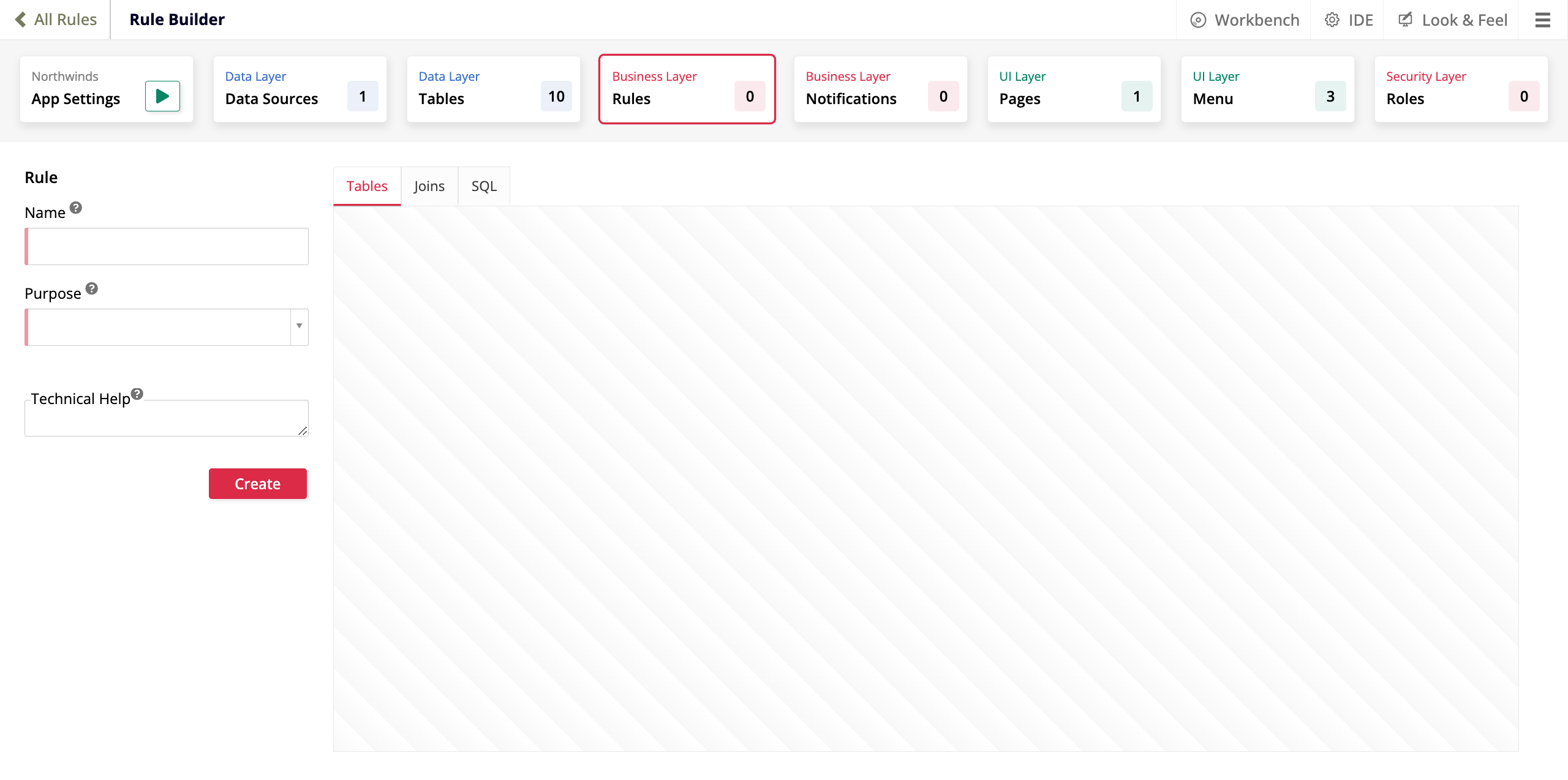Introdução ao App Builder - Aula 3: Criar regras
Esta é a terceira aula da série de tutoriais Introdução ao App Builder.
Camada de negócios
Na aula anterior, criamos e configuramos uma tabela para armazenar os dados do nosso aplicativo. Fizemos isso na primeira das camadas do App Builder: a camada de dados. No entanto, armazenar dados é tudo o que as tabelas fazem. Para permitir que seus usuários finais vejam ou interajam com esses dados armazenados de qualquer forma, precisamos de objetos de negócios, também chamados de regras. Esses objetos podem ser criados na camada de negócios, que é onde trabalharemos agora.
Criar um objeto fonte
Começaremos criando um tipo específico de regra chamada objeto fonte. O objetivo dessa regra é expor o conteúdo de uma tabela específica na camada de dados do seu aplicativo. Para criar um, siga estas etapas:
-
Acesse o App Workbench da sua aplicação .
-
Vá para a aba Regras e clique no botão + Regra. A página Construtor de Regras é aberta:
-
No campo Nome, insira o nome
Região (Fonte).Nota
De acordo com as convenções de nomenclatura do App Builder, os nomes das regras devem ser os mesmos que a tabela que modificam, com seu propósito entre parênteses.
-
No campo Propósito, selecione Objeto de Negócio.
-
No campo Alvo, selecione Região, a tabela que criamos anteriormente.
-
(Opcional) No campo Ajuda Técnica, insira uma descrição do propósito desta regra. Esta informação não será visível para os usuários finais; é destinada a ajudar outros desenvolvedores.
-
Clique em Criar.
O App Builder criará a regra. Após isso, a tela entrará automaticamente no modo de edição para a nova regra, permitindo que você continue configurando-a.
Configurar funcionalidade para um objeto fonte
Quando você cria uma nova regra, o App Builder entra automaticamente no modo de edição para ela, e você pode começar a adicionar funcionalidades. Se você saiu do modo de edição para a regra Região (Fonte) que acabou de criar, encontre-a na aba App Workbench > Regras, e clique duas vezes na linha dela na lista ou clique no ícone de caneta no final da linha para entrar novamente no modo de edição.
A aba Tabelas mostra de onde a regra obtém seus dados. Embora as regras possam modificar os dados em apenas uma tabela (a que você seleciona durante a criação da regra), elas podem obter dados de várias tabelas. A regra que estamos criando agora, no entanto, tem o propósito de simplesmente mostrar o que está na tabela Região, então essa é a única que precisamos. Como selecionamos a tabela Região como o alvo da nossa regra, o App Builder já a mostra na aba Tabelas, então não precisamos adicioná-la.
O próximo passo é selecionar quais colunas queremos trabalhar. O App Builder não seleciona automaticamente todas as colunas das tabelas porque pode haver um número muito grande delas; portanto, você deve selecionar as colunas necessárias manualmente:
-
Na aba Tabelas, onde a tabela Região está sendo exibida, selecione as caixas de seleção para as colunas RegionID e Região. Não selecione as colunas que foram criadas pela função de auditoria lite.
Depois de selecionar ambas as colunas, clique no painel Colunas, que agora deve ter um (2) no final, indicando quantas colunas você escolheu. Deve ficar assim:
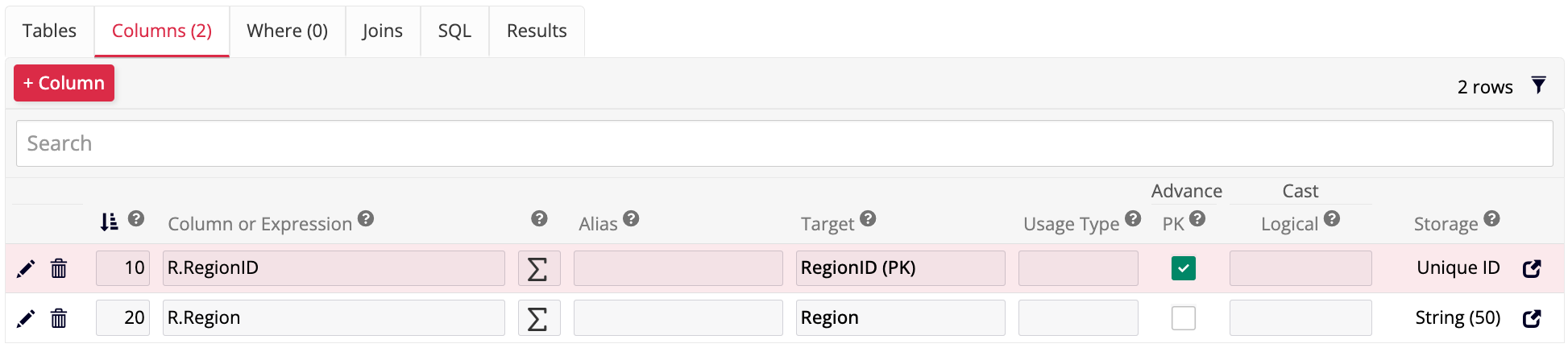
-
Clique no botão Resultados no painel Regra para garantir que os resultados estão sendo exibidos corretamente.
Nota
É uma boa prática clicar periodicamente no botão Resultados enquanto você está configurando uma regra.
Hora da prática: Criar objetos de fonte
É hora de praticar o que você aprendeu. O aplicativo que estamos criando precisará de dados de várias tabelas presentes no banco de dados Northwinds. Revise as tabelas listadas abaixo e crie objetos de fonte para cada uma seguindo os passos descritos acima. Você pode encontrar botões + Regra na página inicial do App Workbench ou na aba Regras.
-
Categoria
-
Cliente
-
Funcionário
-
DetalheDoPedido
-
Pedido
-
Parâmetro
-
Produto
Criar um objeto de lista
Agora, vamos criar outro tipo de regra chamada objeto de lista. Objetos de lista são o que usamos para criar menus suspensos em nossas aplicações do App Builder. Objetos de lista são bastante simples de criar porque exigem apenas duas colunas: uma chave primária (PK) e um título. Vamos criar um objeto de lista baseado em Categoria, uma das tabelas presentes no banco de dados Northwinds. Siga estes passos:
-
Na aba App Workbench > Regras, clique em + Regra, como fizemos antes para o objeto de origem.
-
No campo Nome, insira o nome
Categoria (Lista).Nota
De acordo com as convenções de nomenclatura do App Builder, os nomes dos objetos de lista devem ser os mesmos que a tabela de onde extraem dados, com a palavra "Lista" entre parênteses.
-
No campo Propósito, selecione Lista.
-
No campo Alvo, selecione Categoria.
-
Clique em Criar.
-
Assim que o App Builder criar a regra, você verá as colunas da tabela Categoria listadas na aba Tabela, onde poderá escolher quais colunas usar. O App Builder seleciona automaticamente a chave primária da tabela porque é isso que usa para identificar os registros, mas você deve escolher uma coluna (apenas uma) com dados legíveis por humanos para ser exibida no menu suspenso que este objeto irá construir. Para este exercício, selecione a coluna Categoria.
-
Na aba Colunas, use a coluna Tipo de Uso para indicar ao App Builder para que cada coluna será usada. Isso ajudará a acelerar nosso processo de desenvolvimento mais tarde, pois permitirá que alguns campos sejam preenchidos automaticamente. Selecione Chave para a coluna CategoryID e Título para a coluna Categoria.
-
Clique em Resultados no painel Regra.
É isso, criamos um objeto de lista. Se você seguiu os passos acima, seu painel Colunas deve parecer com isso:
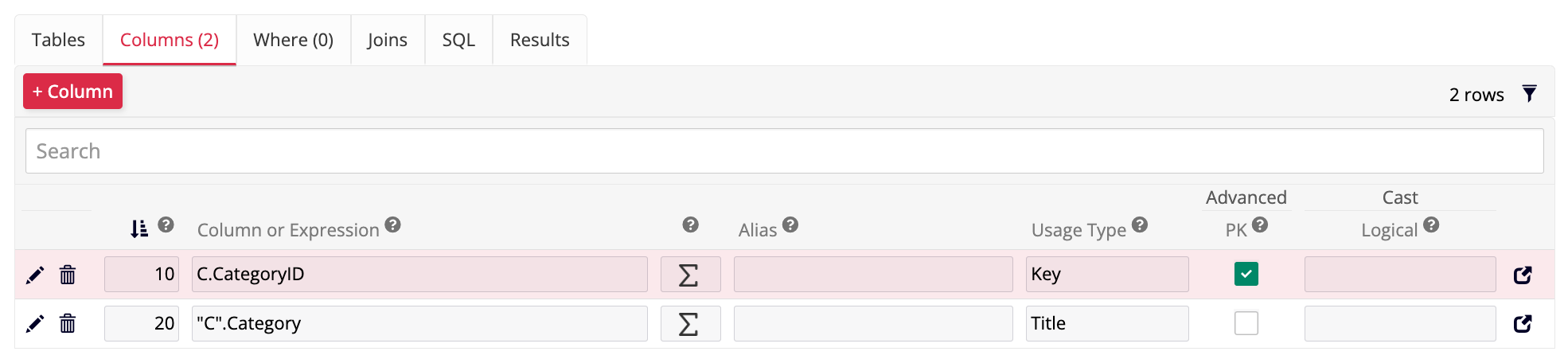
Hora da prática: Criar objetos de lista
Nossa aplicação também precisará de objetos de lista baseados em várias das tabelas no banco de dados Northwinds. Para praticar o que você aprendeu e criar os objetos necessários para a aplicação, crie objetos de lista para as seguintes tabelas:
-
Categoria (feito acima)
-
Cliente
-
Pedido
-
Produto
A função Concat
Ao criar objetos de lista, nem sempre há uma coluna na tabela que seja uma opção ideal para um título, ou seja, a informação legível por humanos que será exibida na interface da aplicação. Por exemplo, na aba App Workbench > Tabelas, selecione a tabela Funcionário e dê uma olhada em seus Resultados. Qual coluna você escolheria se quisesse criar um objeto de lista baseado nesta tabela? Não há uma escolha óbvia.
No entanto, existem as colunas FirstName e LastName, e combinar os dados delas pode ser a melhor opção. Para isso, usaremos uma função do App Builder: Concat().
Vamos criar um objeto de lista baseado na tabela Funcionário. Siga estes passos:
-
Na aba App Workbench > Regras, clique em + Regra.
-
No campo Nome, insira
Funcionário (Lista). -
No campo Finalidade, selecione Lista.
-
No campo Alvo, selecione Funcionário.
-
Clique em Criar.
-
Assim que o App Builder criar a regra, ele selecionará automaticamente a chave primária. Agora, para usar a função Concat para combinar as colunas
FirstNameeLastNameem uma só, vá para a aba Colunas e clique em + Coluna lá. O diálogo Coluna - Adicionar coluna se abre: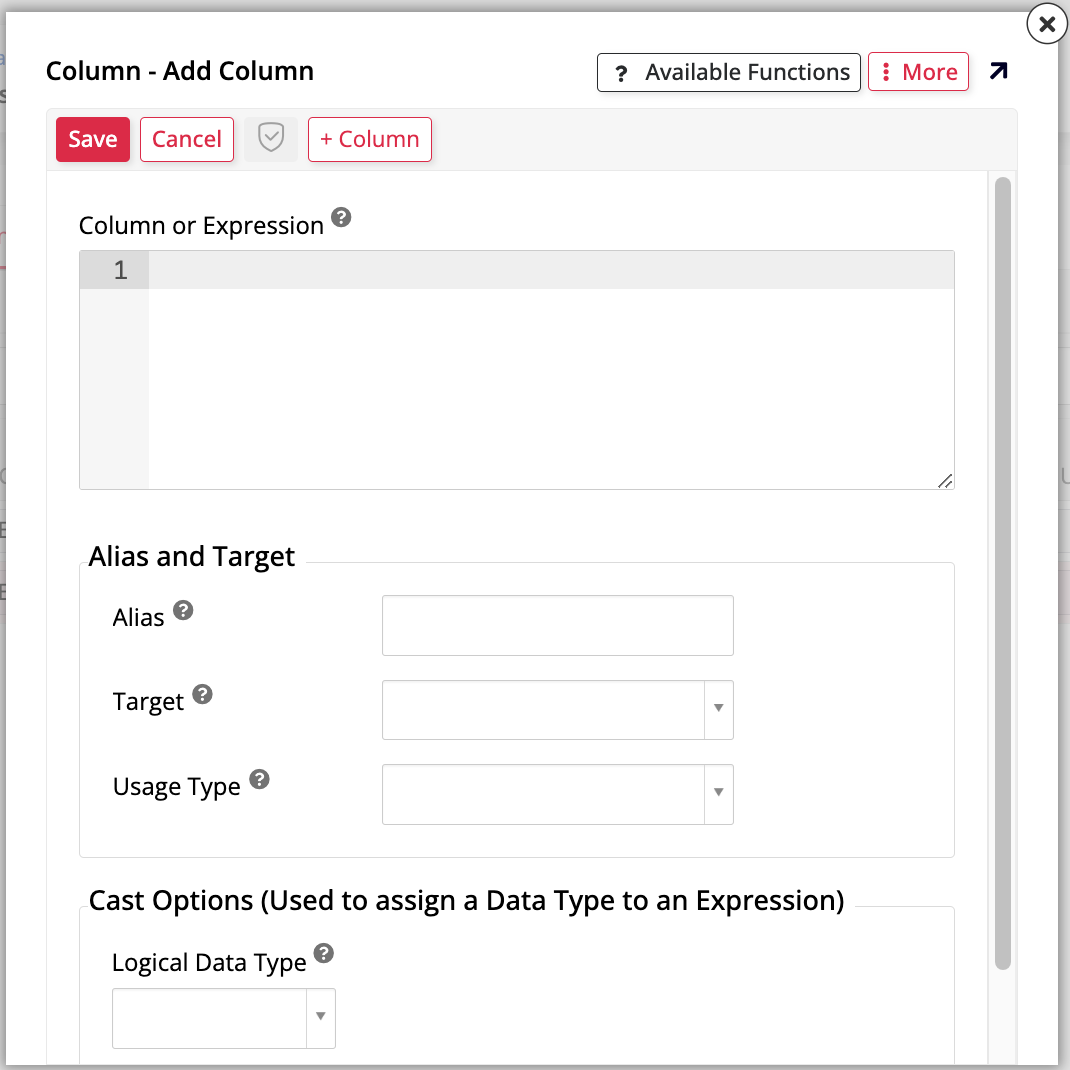
Nota
Também há um botão + Coluna na aba Tabela. Ele funciona da mesma forma.
-
No campo de texto Coluna ou Expressão, insira as colunas que você deseja combinar. Quando você começar a digitar o nome de uma coluna, uma lista de opções aparecerá onde você pode clicar na que está procurando. Os pipes duplos (
||) representam a funçãoConcat(). Lembre-se de adicionar um espaço vazio entre as colunasFirstNameeLastName, para que o resultado final seja legível. Assim, para combinar essas duas colunas em uma, insira:
E.FirstName||' '||E.LastName
Leitura adicional
-
Na seção Alias e Destino, insira
Full Nameno campo Alias. Este campo identifica a nova coluna que você está criando. -
Clique em Salvar. O painel Colunas deve ficar assim:
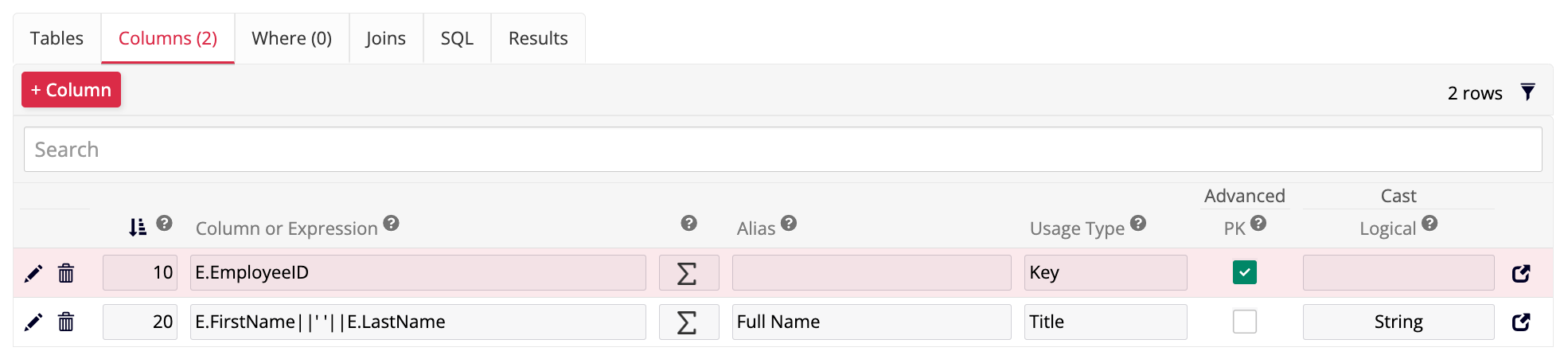
-
Clique em Resultados para garantir que a nova coluna
Full Nameestá sendo exibida corretamente.
Acelerador de criação de regras
Você criou vários objetos de origem e listas manualmente, mas o App Builder oferece uma maneira mais rápida de realizar esse processo. Usando o acelerador, você pode criar regras diretamente da camada de dados, permitindo que o App Builder use a configuração de uma tabela como guia para configurar regras derivadas dela:
-
Navegue até App Workbench > Tabelas e abra a tabela Região.
-
No painel Tabela, há uma seção intitulada Aceleradores. Clique no botão Publicar na Camada de Negócios. O App Builder pedirá confirmação de que você está tentando criar regras de objeto de negócios e listas. Clique em Prosseguir.
O App Builder levará alguns momentos para criar as duas regras, então mostrará uma mensagem de confirmação. Se você visitar App Workbench > Regras agora, verá que a tabela Região agora tem duas regras baseadas nela. Elas são idênticas às que você criou manualmente para as outras tabelas.
Nota
O acelerador usa o descriptor mais genérico "Objeto de Negócio" em vez de "Fonte" entre parênteses do objeto de origem. Isso não afeta seu funcionamento.
Agora, para praticar usando o acelerador também, utilize-o para criar regras baseadas nas duas tabelas restantes: Shipper e Supplier.
Revisão e conclusão
Vamos revisar o que fizemos nesta lição. Começamos com as tabelas que aprendemos na lição anterior e as usamos para criar objetos de negócios, ou regras, que podem mostrar os dados das tabelas na interface do usuário do nosso aplicativo. Aprendemos sobre e criamos dois tipos de regras: objetos de origem e objetos de lista.
Agora estamos prontos para avançar para a terceira camada de desenvolvimento no App Builder, a camada de UI. Vá para Aula 4: A camada de UI.